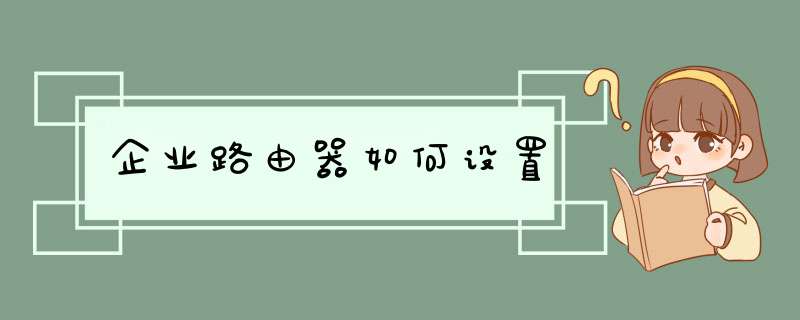
路由器虽广泛运用于各个场所以建立能够经过无线访问的无线网络,但是对于一些特殊的场所来说,需要使用的路由器和我们生活中常见的路由器还是有较大区别的。比如企业。由于企业场所的特殊性,一般我们选择的路由器都是千兆级别的大型路由器。因此它的配置及设置方法都和普通路由器会稍有不同,下面我们就为大家介绍一些企业路由器的.设计方法。
连接网络配置
无论是什么样的路由器,建立无线网的基础都是需要先进行有线的连接才能成功上网。前面的 网线 连接方法和普通路由器相同,连接好后,输入地址“192.168.1.1”,一般用户名和密码都是guest。登录成功后我们就能够进行网络配置了。选择“快速配置”功能,d出窗口后,点击下一步。再接下来的窗口中一般不需要进行修改,直接点击下一步。接下来是WAN配置,一般企业级的路由网络应当选择静态IP选项,然后下一步,然后点击完成。
网速优化配置
完成基本的网络连接配置之后,我们进行网速优化的配置。我们选择主机宽带配置按钮,打开QoS,启动它。这里得分几种情况,如果宽带是默认主机控制:则上行标准为100KB/s, 下行标准为200KB/s。如果是d性带宽:上行及下行都应当进行勾选 *** 作。对于d性的宽带占用率进行设置时:上行和下行都应当为80%,这样做可以大大提高宽带的实际利用率。针对网络的突发流量设置:将上行和下行设置都进行勾选,这样做可以加快打开网页和视频的速度,提高网络访问的流畅性和体验。
网络安全设置
企业的网络一般是非常容易遭受外界攻击的,因此,必须建立安全的防火墙来阻止恶意黑客程序攻击网络。首先,我们根据设置通过IP/MAC绑定,并且在设置窗口中选中“禁止未绑定IP/MAC的主机上网”。这样就能够初步建立起网络的防火墙,起到初步的放恶意程序的效果。然后我们找到“一键绑定”功能,同时选择“ARP监控”,加强原本建立的初步防火墙。经过这两步设置之后,网络的安全性能就大大提高了,这样的防火墙基本能够阻止绝大部分的恶意程序攻击。这时候你就可以放心使用网络了。
经过以上三个步骤的具体设置,企业路由器的网络设置就基本完成了,接下来企业人员就能够使用这个网络进行网络访问了。当然,平常我们还是需要特定人员去维护这个网络和路由器的。
1、你的tplink千兆路由器上的WAN接口,需要用网线连接到猫的网口/LAN口。 如果你家里的宽带没有用到猫,则需要把入户的宽带网线,插在路由器的WAN接口。然后tplink千兆路由器中剩余接口中任意一个,都可以用来连接电脑。
2、正确连接你的tplink千兆路由器后,需要让你的手机,连接到tplink路由器的wifi信号。
3、手机连接路由器的wifi信号后,浏览器中会自动打开tplink路由器的设置页面。 如果没有自动打开,在浏览器中手动输入:tplogin.cn,可以打开设置页面了。
4、在打开的设置页面中,根据页面的提示,先设置一个管理员密码,如下图所示。
5、路由器会自动检测你家宽带的 上网方式,等待几秒钟,根据检测的结果,设置上网参数。如果检测到上网方式是:宽带拨号上网 ——>需要在页面中填写运营商提供的:宽带账号、宽带密码(上网账号、上网密码),如下图所示。
6、如果检测到上网方式是:自动获得ip地址 ——>点击页面中的:下一步 即可。
7、如果检测到上网方式是:固定IP地址 ——>需要在页面中填写运营商提供的:IP地址、子网掩码、网关、首选DNS服务器、备用DNS服务器。
8、此时,系统会自动进入到“无线设置”这个页面,在此页面中,你可以自定义设置你的 无线名称、无线密码 (wifi名称、wifi密码),如下图所示。
9、然后在跳转的页面中,如果出现:路由器设置已完成 的提示,那么可以管理浏览器页面了。
10、最后,需要让你的手机,重新连接到tplink千兆路由器的wifi信号。 因为前面已经修改了 wifi名称、wifi密码,所以现在手机需要重新连接。
欢迎分享,转载请注明来源:内存溢出

 微信扫一扫
微信扫一扫
 支付宝扫一扫
支付宝扫一扫
评论列表(0条)